发布时间:2016-08-04 17: 08: 33
现如今在视频编辑软件方面,可以说EDIUS还是非常主流的,因其操作简单,效果强大,深受新手小白的喜爱。但是当费了一番功夫辛辛苦苦将视频做出来后不会导出视频,因为视频导出还是比较麻烦的,就差最后一步了,还是很让人急躁的。所以,今天小编就给广大新手小伙伴展示一下如何EDIUS导出视频这个问题。
1、在要输出的视频段落的起始端设置入点和出点。如图所示,点击红框中的按钮,分别是入点和出点,设置好您想输出的视频。图中所标的就是入点和出点的位置。
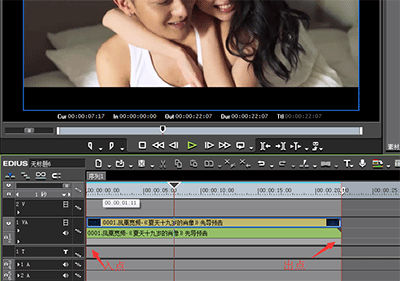
2、点击点击视频编辑窗口的渲染,然后渲染整个工程可使输出的视频更加流畅,接着点击下图红框中的按钮或者点击文件输出或者快捷键F11,调出输出的对话框。
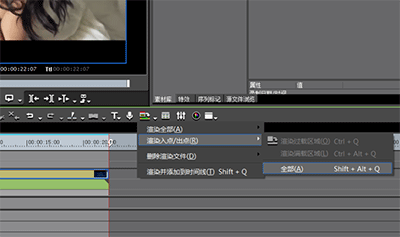
3、在输出的对话框里面的左半部分是选择要输出的格式选项,右边显示的是我们使用过的输出格式。我们如果输出的格式和上一次或者某一次的一样的话,我们可以双击这个格式就行了。下图的红框中在出入点之间输出是必须勾选的,否则的话则会渲染整个从头到尾的视频。而显示时间吗是不能选择的。否则的话,则会带上视频的时间吗,很影响视频的美观和效果。

4、选择好后确定,会提示我们存储路径,这个按个人情况就好了。接着点击保存就开始输出了,等一会儿就好了。
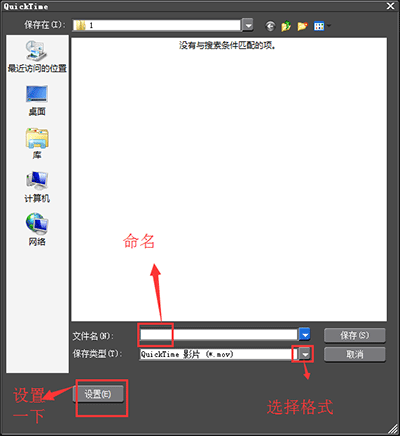
想了解更多关于EDIUS的内容,请前往EDIUS中文网站哦,在这里更加全面的EDIUS教程等着你来发现呢~
展开阅读全文
︾